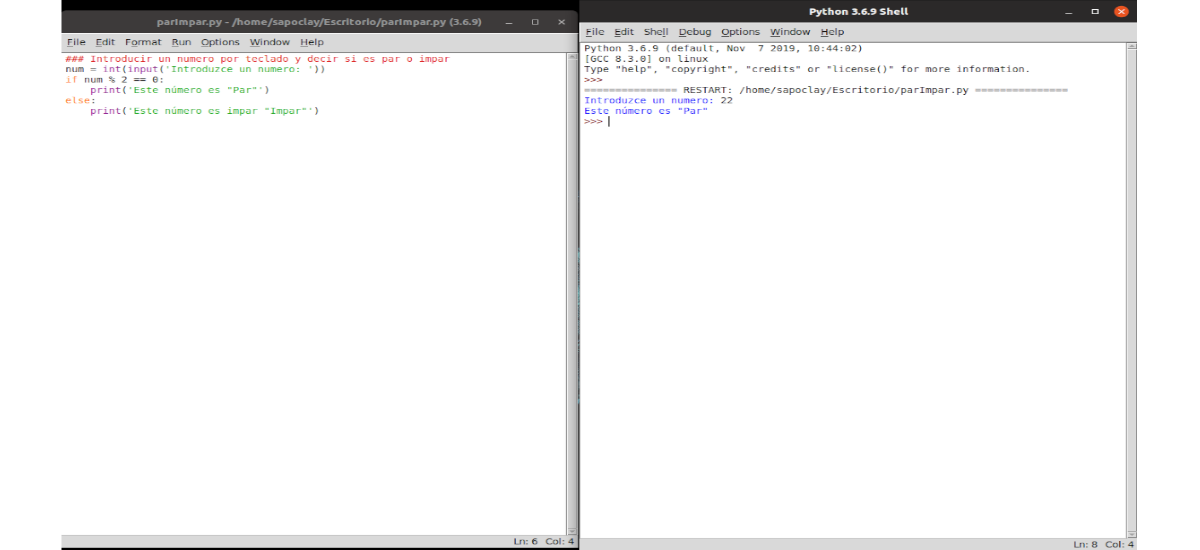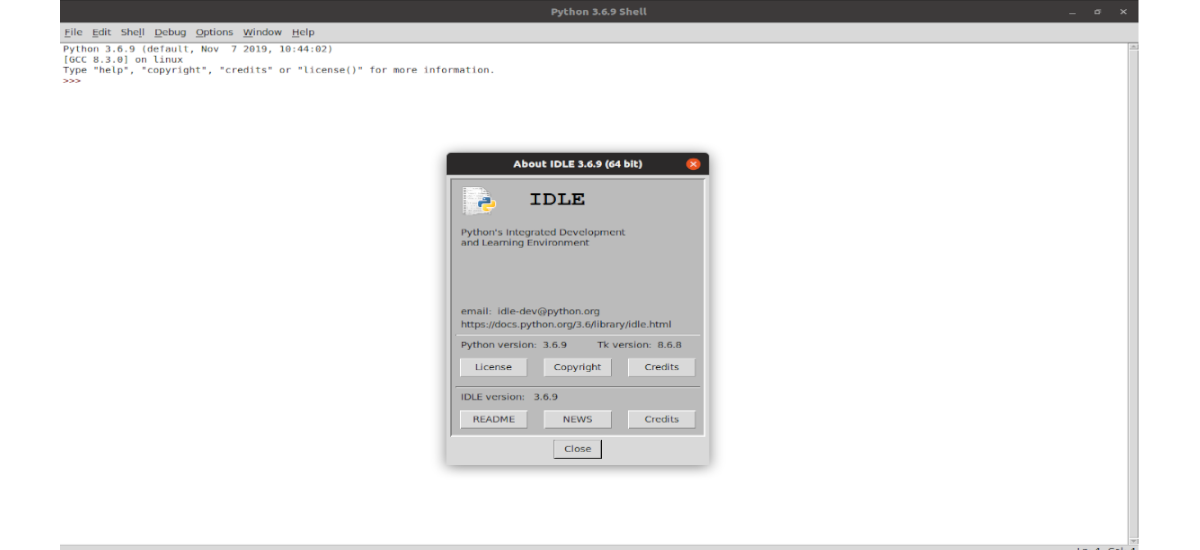
ಮುಂದಿನ ಲೇಖನದಲ್ಲಿ ನಾವು ಐಡಿಎಲ್ ಪೈಥಾನ್ ಅನ್ನು ನೋಡೋಣ. ಇದು ಸುಮಾರು ಒಂದು ಪೈಥಾನ್ ಕಲಿಯಲು ಸಮಗ್ರ ಅಭಿವೃದ್ಧಿ ಪರಿಸರ, ಇದು ಆಜ್ಞಾ ಸಾಲಿಗೆ ಪರ್ಯಾಯವಾಗಿದೆ. ಕೆಲವು ಆಪರೇಟಿಂಗ್ ಸಿಸ್ಟಂಗಳು ಪೈಥಾನ್ ಇಂಟರ್ಪ್ರಿಟರ್ನೊಂದಿಗೆ ಬರುತ್ತವೆ, ಆದರೆ ಇತರ ಸಿಸ್ಟಮ್ಗಳಲ್ಲಿ ಅದನ್ನು ಸ್ಥಾಪಿಸಲು ಅಗತ್ಯವಾಗಬಹುದು. ಗ್ನು / ಲಿನಕ್ಸ್ನಲ್ಲಿ, IDLE ಅನ್ನು ಪ್ರತ್ಯೇಕ ಅಪ್ಲಿಕೇಶನ್ನಂತೆ ವಿತರಿಸಲಾಗುತ್ತದೆ ಪ್ರತಿ ವಿತರಣೆಯ ಭಂಡಾರಗಳಿಂದ ಇದನ್ನು ಸ್ಥಾಪಿಸಬಹುದು.
ಈ IDE ಆಗಿದೆ ಉಚಿತ ಮತ್ತು ಮುಕ್ತ ಮೂಲ. ಇದರ ಇಂಟರ್ಫೇಸ್ ಇತರ IDE ಗಳಿಗಿಂತ ಕಡಿಮೆ ಅಲಂಕೃತವಾಗಿದ್ದರೂ, IDLE ಯೊಂದಿಗೆ ವೈಶಿಷ್ಟ್ಯಗಳ ಕೊರತೆಯಿಲ್ಲ. ಈ ಉದಾಹರಣೆಯಲ್ಲಿ 18.04, ಉಬುಂಟುನಲ್ಲಿ ಸ್ಥಾಪಿಸುವುದು ಎಷ್ಟು ಸುಲಭ ಎಂದು ಮುಂದಿನ ಸಾಲುಗಳಲ್ಲಿ ನಾವು ನೋಡಲಿದ್ದೇವೆ.
IDLE ಪೈಥಾನ್ನಲ್ಲಿನ ಸಾಮಾನ್ಯ ಲಕ್ಷಣಗಳು
IDLE ಎಂದರೆ ಸಮಗ್ರ ಅಭಿವೃದ್ಧಿ ಪರಿಸರ ಮತ್ತು ಈ ರೀತಿಯ ವೈಶಿಷ್ಟ್ಯಗಳನ್ನು ಒಳಗೊಂಡಿದೆ:
- ಬಂದಿದೆ ಪೈಥಾನ್ 100% ನಲ್ಲಿ ಎನ್ಕೋಡ್ ಮಾಡಲಾಗಿದೆ ಟೂಲ್ಕಿಟ್ ಬಳಸಿ ಶುದ್ಧ tkinter GUI.
- Es ಅಡ್ಡ ವೇದಿಕೆ. ಇದು ವಿಂಡೋಸ್, ಯುನಿಕ್ಸ್ ಮತ್ತು ಮ್ಯಾಕೋಸ್ನಲ್ಲಿ ಬಹುತೇಕ ಒಂದೇ ರೀತಿ ಕಾರ್ಯನಿರ್ವಹಿಸುತ್ತದೆ.
- ಇದರೊಂದಿಗೆ ಬಹು-ವಿಂಡೋ ಪಠ್ಯ ಸಂಪಾದಕ ಬಹು ರದ್ದುಗೊಳಿಸಿ.
- ಸಿಂಟ್ಯಾಕ್ಸ್ ಹೈಲೈಟ್.
- ಇದು ನಮಗೆ ಆಯ್ಕೆಯನ್ನು ನೀಡುತ್ತದೆ ಸ್ವಯಂಪೂರ್ಣತೆ.
- ಸ್ಮಾರ್ಟ್ ಇಂಡೆಂಟೇಶನ್.
- ನ ವಿಂಡೋಸ್ ಪೈಥಾನ್ ಶೆಲ್ (ಸಂವಾದಾತ್ಮಕ ಇಂಟರ್ಪ್ರಿಟರ್) ಕೋಡ್ ಇನ್ಪುಟ್, output ಟ್ಪುಟ್ ಮತ್ತು ದೋಷ ಸಂದೇಶಗಳ ಬಣ್ಣದೊಂದಿಗೆ.
- ಒಂದು ಒಳಗೊಂಡಿದೆ ನಿರಂತರ ಬ್ರೇಕ್ಪಾಯಿಂಟ್ಗಳೊಂದಿಗೆ ಡೀಬಗರ್, ಹಂತಗಳು ಮತ್ತು ಜಾಗತಿಕ ಮತ್ತು ಸ್ಥಳೀಯ ನೇಮ್ಸ್ಪೇಸ್ಗಳ ಪ್ರದರ್ಶನ.
- ಇದು ಸಾಧ್ಯ ಯಾವುದೇ ವಿಂಡೋದಲ್ಲಿ ಹುಡುಕಿ, ಸಂಪಾದಕ ವಿಂಡೋಗಳಲ್ಲಿ ಬದಲಾಯಿಸಿ ಮತ್ತು ಬಹು ಫೈಲ್ಗಳ ಮೂಲಕ ಹುಡುಕಿ (grep).
ಪ್ಯಾರಾ ಈ ಯೋಜನೆಯ ಬಗ್ಗೆ ಹೆಚ್ಚಿನ ಮಾಹಿತಿ, ಅವರು ನೀಡುವ ದಸ್ತಾವೇಜನ್ನು ನೀವು ಸಂಪರ್ಕಿಸಬಹುದು ವೆಬ್ ಸೈಟ್.
ಉಬುಂಟುನಲ್ಲಿ IDLE ಪೈಥಾನ್ ಅನ್ನು ಸ್ಥಾಪಿಸಿ
ಇದು ಕೆಲಸ ಮಾಡಲು ನಮಗೆ ಬೇಕಾಗಿರುವುದು ಉಬುಂಟು ವ್ಯವಸ್ಥೆ ಮತ್ತು ಸುಡೋ ಸವಲತ್ತುಗಳನ್ನು ಹೊಂದಿರುವ ಬಳಕೆದಾರ ಖಾತೆ. ಅನುಸ್ಥಾಪನೆಯನ್ನು ಪ್ರಾರಂಭಿಸುವ ಮೊದಲು, ಇದು ಯಾವಾಗಲೂ ಸ್ಮಾರ್ಟ್ ಆಗಿದೆ ರೆಪೊಸಿಟರಿಗಳಲ್ಲಿ ಲಭ್ಯವಿರುವ ಸಾಫ್ಟ್ವೇರ್ ನವೀಕರಣವನ್ನು ಚಲಾಯಿಸಿ. ಇದನ್ನು ಮಾಡಲು ನಾವು ಟರ್ಮಿನಲ್ ವಿಂಡೋವನ್ನು (Ctrl + Alt + T) ಮಾತ್ರ ತೆರೆಯಬೇಕು ಮತ್ತು ಅದರಲ್ಲಿ ಬರೆಯಬೇಕು:
sudo apt-get update; sudo apt-get upgrade
ನವೀಕರಣ ಪೂರ್ಣಗೊಂಡ ನಂತರ, ಅಗತ್ಯವಿದ್ದರೆ ರೀಬೂಟ್ ಮಾಡಿ.
La IDLE ಸ್ಥಾಪನೆ ಅದು ತುಂಬಾ ಸರಳವಾಗಿದ್ದು, ನಾವು ಟರ್ಮಿನಲ್ನಲ್ಲಿ ಮಾತ್ರ ಬರೆಯಬೇಕಾಗುತ್ತದೆ (Ctrl + Alt + T):
sudo apt-get install idle
ಅನುಸ್ಥಾಪನೆಯು ಪೂರ್ಣಗೊಂಡ ನಂತರ, IDLE ಹೋಗಲು ಸಿದ್ಧವಾಗಿದೆ.
IDLE ಅನ್ನು ಹೇಗೆ ಬಳಸುವುದು
ನಿಮ್ಮ ಡೆಸ್ಕ್ಟಾಪ್ ಮೆನುವಿನ ಮೇಲೆ ನಾವು ಕ್ಲಿಕ್ ಮಾಡಿದರೆ, IDLE ಗಾಗಿ ನಾವು ಎರಡು ನಮೂದುಗಳನ್ನು ಕಾಣುತ್ತೇವೆ. ಒಂದನ್ನು IDLE ಎಂದು ಲೇಬಲ್ ಮಾಡಲಾಗಿದೆ (ನನ್ನ ವಿಷಯದಲ್ಲಿ ಪೈಥಾನ್ 3.6.9 ಅನ್ನು ಬಳಸುವುದು) ಮತ್ತು ಇತರವು ಕೇವಲ IDLE.
IDLE ವಿಂಡೋ ತೆರೆದಾಗ, ಕೋಡಿಂಗ್ ಪ್ರಾರಂಭಿಸಲು ಎಲ್ಲವೂ ಸಿದ್ಧವಾಗಿದೆ. ಮುಖ್ಯ ಐಡಿಎಲ್ ವಿಂಡೋ ಸಂವಾದಾತ್ಮಕ ಪೈಥಾನ್ ಪರಿಸರವಾಗಿದ್ದು, ಇದರಲ್ಲಿ ಪೈಥಾನ್ ಆಜ್ಞೆಗಳನ್ನು ಪ್ರಾಂಪ್ಟ್ ನಂತರ ಬರೆಯಬಹುದು >>> (ಇಂಗ್ಲಿಷ್ನಲ್ಲಿ, ಪ್ರಾಂಪ್ಟ್). ಒತ್ತುವ ಮೂಲಕ ಪರಿಚಯ, IDLE ತಕ್ಷಣ ಆದೇಶವನ್ನು ಕಾರ್ಯಗತಗೊಳಿಸುತ್ತದೆ. ಆದೇಶವು ಫಲಿತಾಂಶವನ್ನು ನೀಡಿದರೆ, ಅದನ್ನು ನೀಲಿ ಬಣ್ಣದಲ್ಲಿ ಮತ್ತು ವಿನಂತಿಯ ಚಿಹ್ನೆಯಿಲ್ಲದೆ ತೋರಿಸಲಾಗುತ್ತದೆ. ಉದಾಹರಣೆಗೆ, IDLE ಸೂಚಕದಲ್ಲಿ ನಾವು ಈ ಸಾಲನ್ನು ಬರೆಯಬಹುದು:
print("Hola, Ubunlog")
ಒತ್ತಿದ ನಂತರ ಪರಿಚಯ ಕೀಬೋರ್ಡ್ನಲ್ಲಿ, ಮೇಲಿನ ಸ್ಕ್ರೀನ್ಶಾಟ್ನಂತಹದನ್ನು ನೀವು ನೋಡಬೇಕು.
ನಿಮ್ಮ ಪ್ರೋಗ್ರಾಂ ಅನ್ನು ಫೈಲ್ಗೆ ಬರೆಯಿರಿ
IDLE ಸಹ ಒಂದು ಪ್ರಾಥಮಿಕ ಪ್ರೋಗ್ರಾಂ ಸಂಪಾದಕವಾಗಿದೆ, ಅದು ಪ್ರೋಗ್ರಾಂಗಳನ್ನು ಬರೆಯಲು, ಅವುಗಳನ್ನು ಫೈಲ್ಗಳಲ್ಲಿ ಉಳಿಸಲು ಮತ್ತು ಅವುಗಳನ್ನು ಚಲಾಯಿಸಲು ನಿಮಗೆ ಅನುಮತಿಸುತ್ತದೆ. ಮುಖ್ಯ ಐಡಿಎಲ್ ವಿಂಡೋ ಯಾವಾಗಲೂ ಸಂವಾದಾತ್ಮಕ ವಾತಾವರಣವಾಗಿರುತ್ತದೆ, ಆದರೆ ಇದು ಪ್ರೋಗ್ರಾಂಗಳು ಚಾಲನೆಯಲ್ಲಿರುವ ವಿಂಡೋ ಆಗಿದೆ.
IDLE ನೊಂದಿಗೆ ಪ್ರೋಗ್ರಾಂ ಫೈಲ್ ರಚಿಸಲು, ನಾವು ಮಾಡಬೇಕಾಗುತ್ತದೆ ಮೆನು ಫೈಲ್> ಹೊಸ ಫೈಲ್ ಬಳಸಿ ಹೊಸ ವಿಂಡೋ ತೆರೆಯಿರಿ (ಅಥವಾ ಕೀಬೋರ್ಡ್ ಶಾರ್ಟ್ಕಟ್ Ctrl + N.).
ನಮ್ಮ ಕೋಡ್ ಬರೆಯುವುದನ್ನು ನಾವು ಮುಗಿಸಿದ ನಂತರ, IDLE ನಲ್ಲಿ ಸಂಪಾದಿಸಲಾದ ಪ್ರೋಗ್ರಾಂ ಅನ್ನು ಕಾರ್ಯಗತಗೊಳಿಸಲು, ಅದನ್ನು ಉಳಿಸಲು ಮೊದಲು ಅಗತ್ಯವಾಗಿರುತ್ತದೆ. ಒಮ್ಮೆ ಉಳಿಸಿದ ನಂತರ, ಮೆನು ಆಯ್ಕೆಯ ಮೂಲಕ ಚಲಾಯಿಸಬಹುದು ರನ್> ರನ್ ಮಾಡ್ಯೂಲ್ (ನಾವು ಎಫ್ 5 ಕೀಲಿಯನ್ನು ಸಹ ಬಳಸಬಹುದು).
ಮತ್ತು ನೀವು IDLE ಅನ್ನು ಹೇಗೆ ಸ್ಥಾಪಿಸಬಹುದು ಮತ್ತು ಬಳಸಬಹುದು ಎಂಬುದರ ಕುರಿತು ಇದು ಒಂದು ಮೂಲ ನೋಟವಾಗಿದೆ ಪೈಥಾನ್ ಉಬುಂಟುನಲ್ಲಿ. ಈ ಸಮಗ್ರ ಅಭಿವೃದ್ಧಿ ಪರಿಸರದ ಸಂಪೂರ್ಣ ಲಾಭವನ್ನು ಹೇಗೆ ಪಡೆಯುವುದು ಎಂಬುದರ ಕುರಿತು ಹೆಚ್ಚಿನ ಮಾಹಿತಿಗಾಗಿ, ನೀವು ನೋಡಬಹುದು ಅಧಿಕೃತ ದಸ್ತಾವೇಜನ್ನು.
IDLE ಅನ್ನು ಬಳಸಬಹುದು ಹೊಸ ಬಳಕೆದಾರರಿಗೆ ಉತ್ತಮ ಕಲಿಕೆಯ ಅನುಭವ. ಈ ಕೆಳಗಿನವುಗಳಲ್ಲಿ ನೀವು ನೋಡುವಂತೆ ಇದು ಲಭ್ಯವಿರುವ ಹಲವು ಆಯ್ಕೆಗಳಲ್ಲಿ ಒಂದಾಗಿದೆ ಎಂಬುದನ್ನು ನಾವು ಮರೆಯಬಾರದು ಪಟ್ಟಿ.